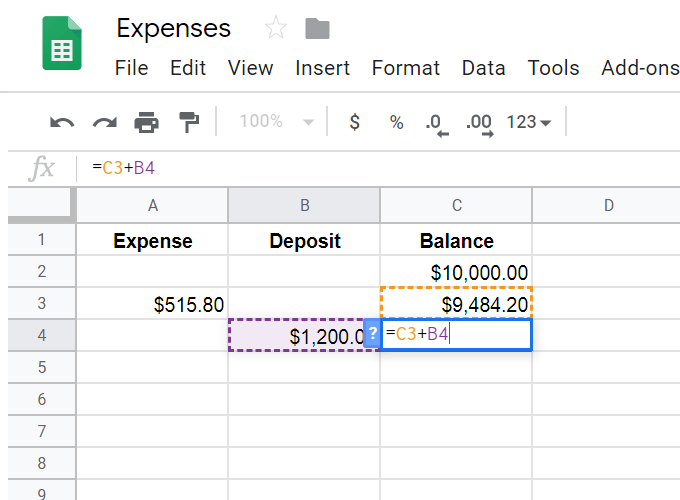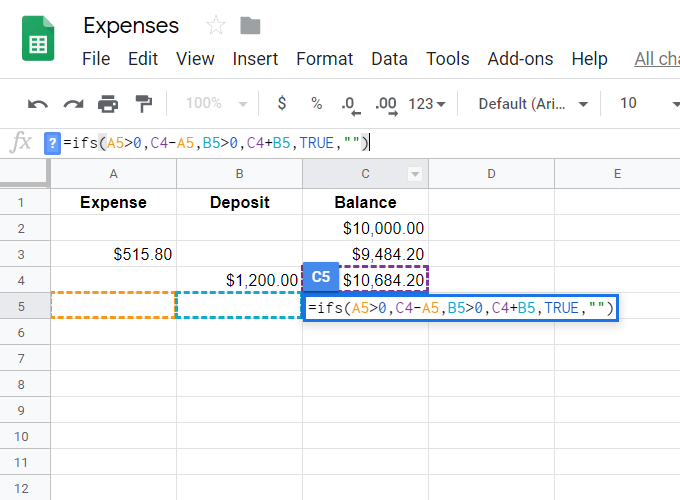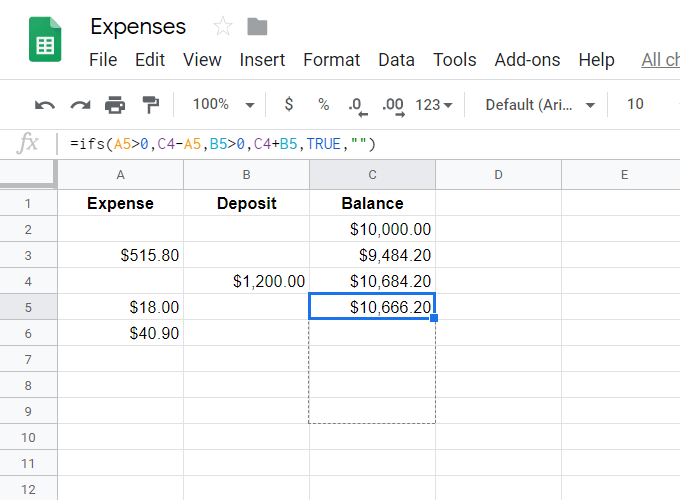স্প্রেডশিটে পরিমাণের গণনা হ'ল এক্সেলের মতো স্প্রেডশিট প্রোগ্রাম বা গুগল শিটের মতো স্প্রেডশিট ওয়েবসাইট ব্যবহারের অন্যতম প্রাথমিক কারণ। স্বয়ংক্রিয় ব্যয় ট্র্যাকিং, এবং আরও অনেক বড় ডেটা নিয়ে কাজ করার সময় এটি কার্যকর
একটি সূত্র যা স্বয়ংক্রিয়ভাবে ঘরগুলি যুক্ত করে ম্যানুয়ালি করার জন্য কোনও ক্যালকুলেটর বের করার চেয়ে অনেক সহজ। অন্যান্য গণিতের গণনার ক্ষেত্রেও এটি একই। আপনার কেবলমাত্র সেই মানগুলির সাথেই কাজ করা উচিত যা আপনি নিয়ে কাজ করছেন এবং নীচে আমরা যে সূত্রগুলি দেখব সেগুলি আপনার জন্য সমস্ত ভারী উত্তোলন করবে
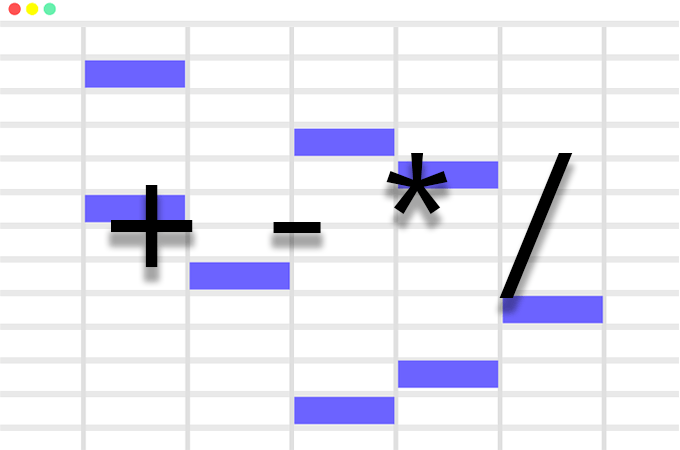
বেশিরভাগ স্প্রেডশিট সফ্টওয়্যার ঠিক একই কাজ করে যখন এটি যোগ, বিয়োগ, গুণ এবং ভাগ করার ক্ষেত্রে আসে তাই এই পদক্ষেপগুলি আপনি কোন স্প্রেডশিট টুলটি ব্যবহার করছেন তা বিবেচনা করা উচিত।
স্প্রেডশিটে স্বয়ংক্রিয়ভাবে যোগ এবং বিয়োগ
একটি সাধারণ স্প্রেডশিট বিবেচনা করুন যা ব্যয়, আমানত, এবং বর্তমান ভারসাম্য আপনি একটি ভারসাম্য দিয়ে শুরু করুন যা দেখায় যে আপনার কাছে কত টাকা উপলব্ধ রয়েছে এবং বর্তমান থাকার জন্য এতে ব্যয়গুলি বিয়োগ করা এবং জমা দেওয়া দরকার। সূত্রগুলি সহজেই ভারসাম্য গণনা করতে ব্যবহার করা হয়
ভারসাম্য থেকে কীভাবে বড় ব্যয়কে বিয়োগ করতে হবে তার একটি সাধারণ উদাহরণ:
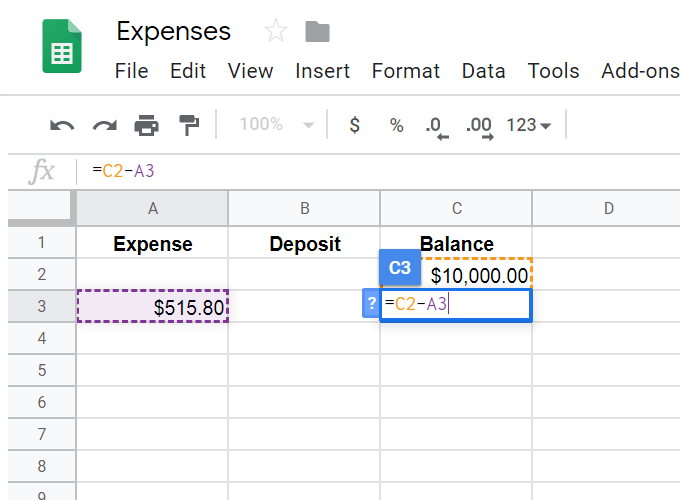
আমরা বর্তমান ব্যালেন্সটি 10,000 ডলারের মধ্যে বিদ্যমান একের নীচে প্রদর্শিত হতে চাই। এটি করার জন্য, আমরা সেই ঘরটি নির্বাচন করেছি যেখানে আমরা গণনাটি প্রদর্শিত হতে চাই এবং তারপরে গণনার পরে একটি =চিহ্ন রেখেছি।
স্প্রেডশীটে কোনও সূত্র বন্ধ করার জন্যসাইনটি সর্বদা প্রয়োজন। বাকীটি বেশ সহজ সরল: বর্তমান ব্যালেন্স (সি 2) ব্যয় ব্যয় (এ 3) নিন, ঠিক যেমন আপনি যদি কাগজে এই মানগুলি বিয়োগ করে থাকেন তবে আপনিও চান। সূত্রটি শেষ হয়ে গেলে এন্টারটিপলে স্বয়ংক্রিয়ভাবে, 9,484.20 এর মান গণনা করা হয়
একইভাবে, আমরা যদি ভারসাম্যে কোনও আমানত যুক্ত করতে চাই, আমরা যে ঘরটি চাই সেটিকে নির্বাচন করব ডেটা দেখাতে, এতে একটি =সাইন রাখুন এবং তারপরে আমাদের যা যুক্ত করা দরকার তার জন্য সহজ গণিত দিয়ে চালিয়ে যান: সি 3 + বি 4।
<ডি ক্লাস = "অলস WP-block-image"><চিত্র শ্রেণি = "অলস অ্যালিজেন্স্টার">